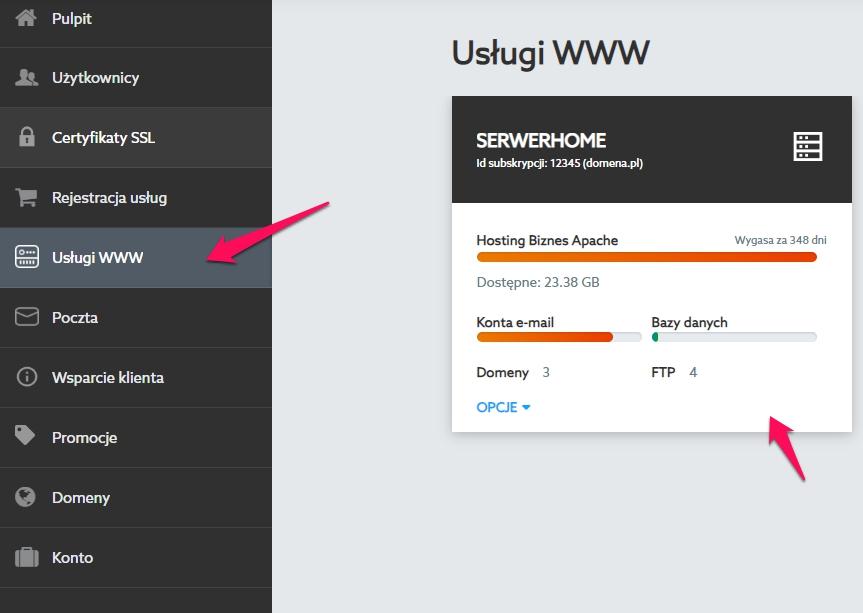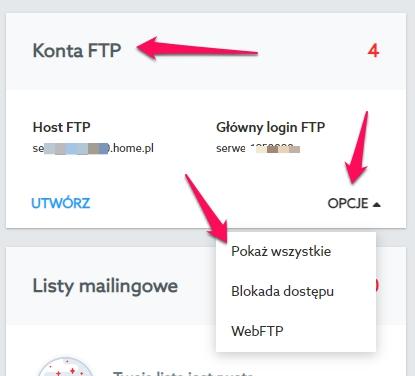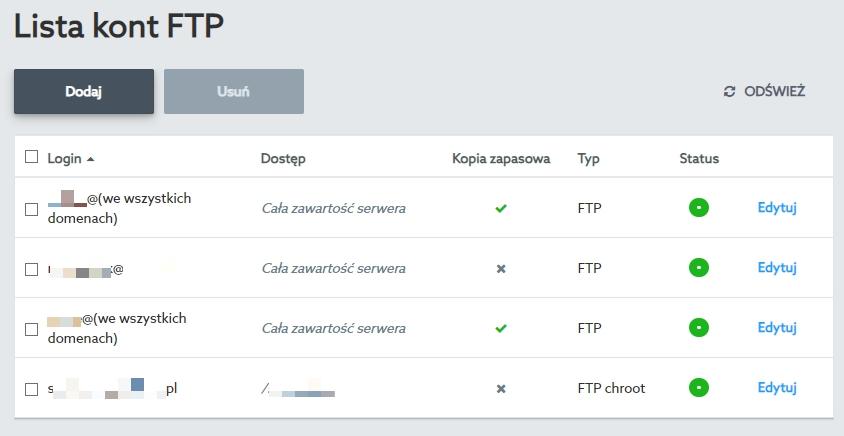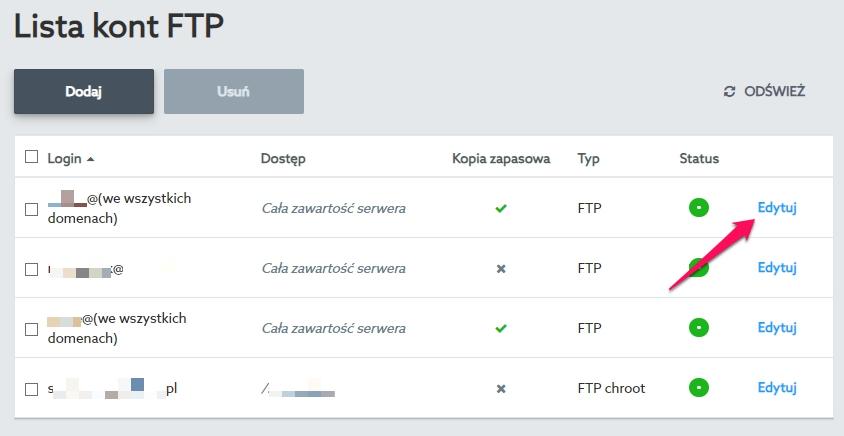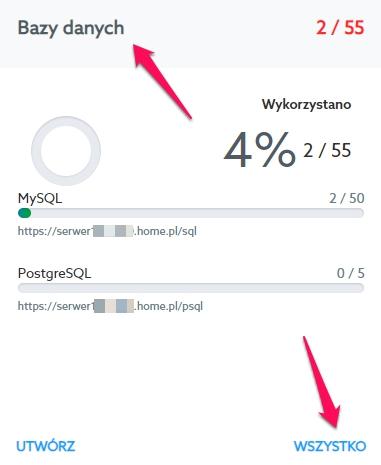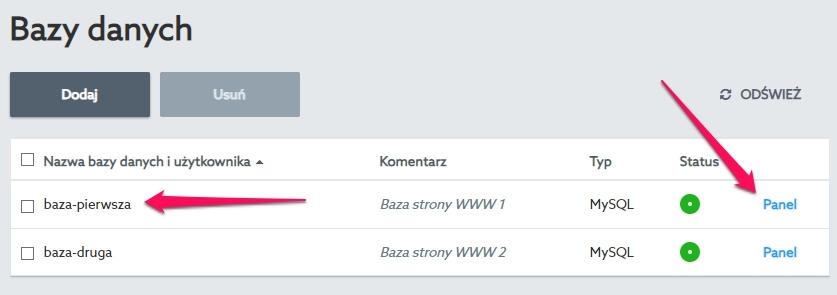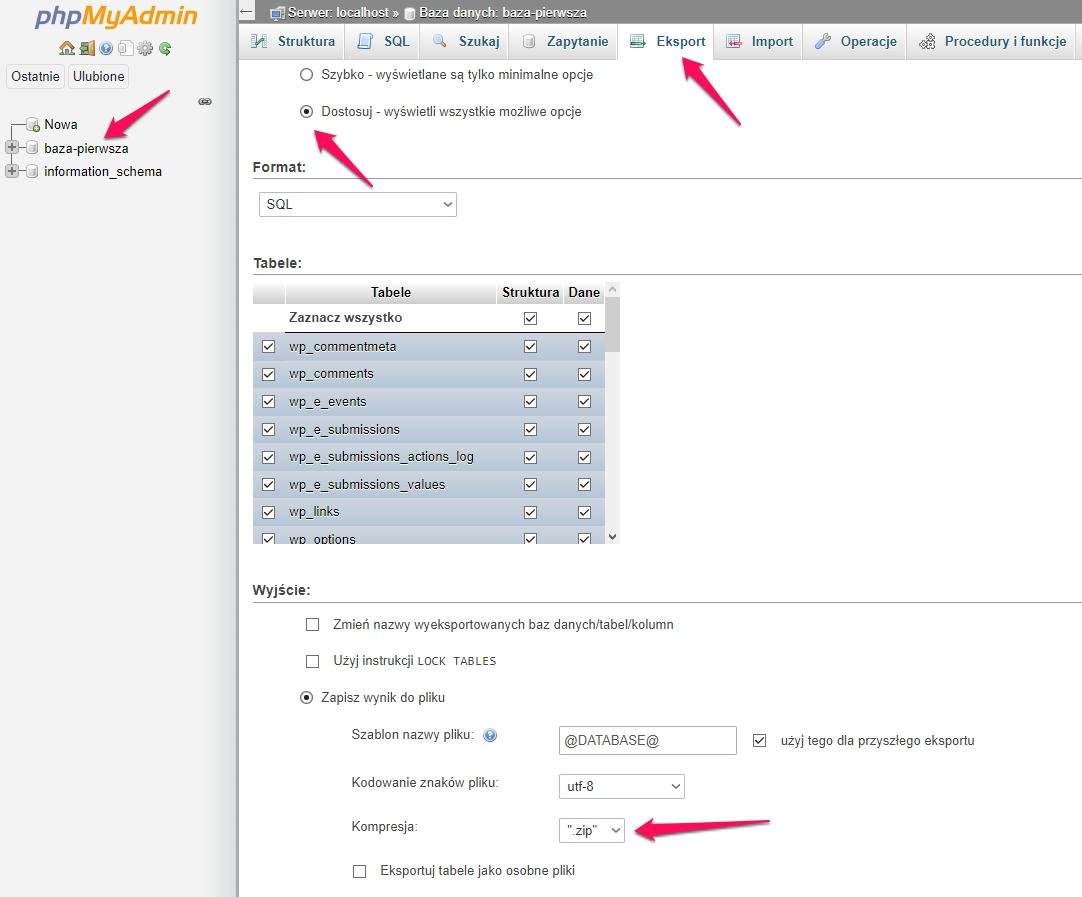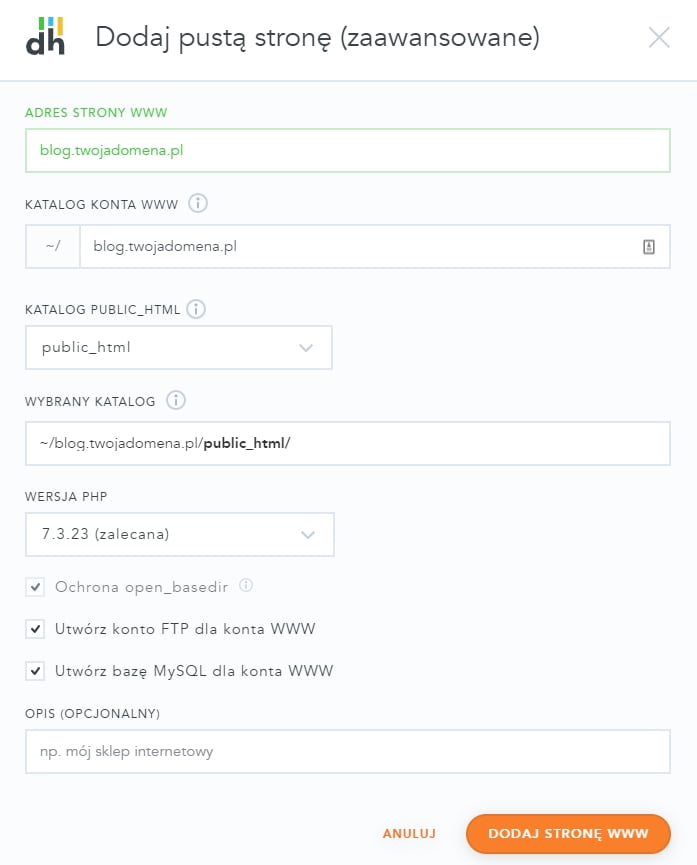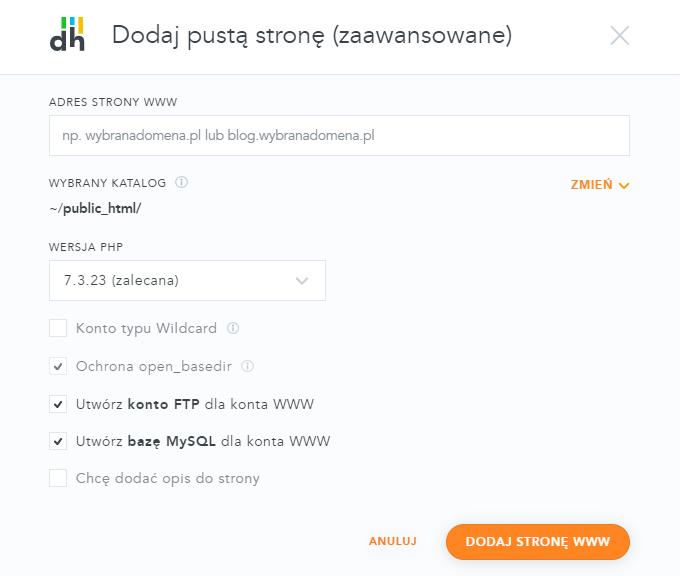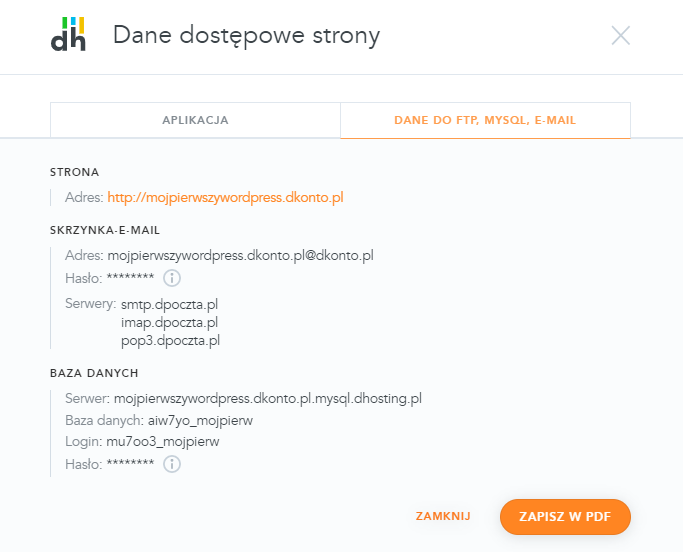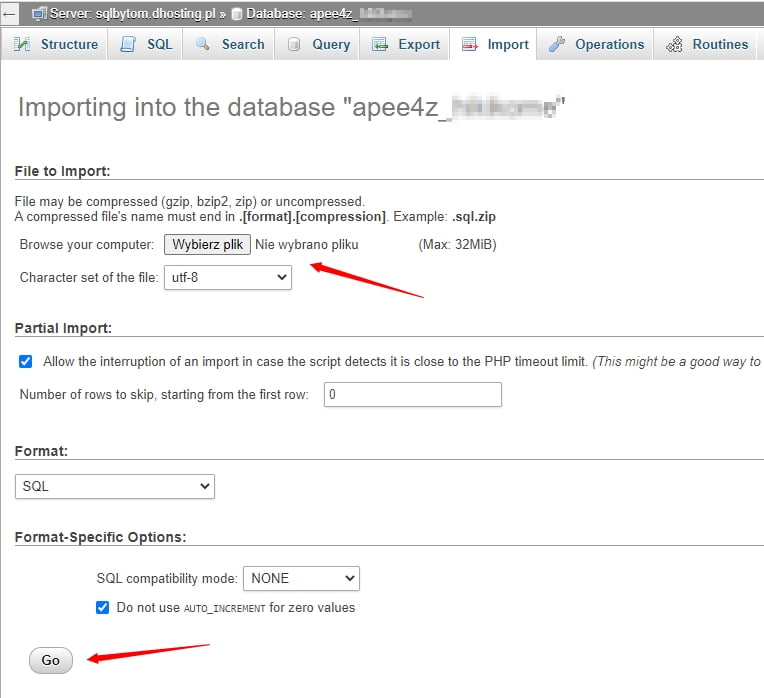W sytuacji gdy już posiadasz stronę lub strony WWW u innego operatora, oczywiście nic nie stoi na przeszkodzie, aby przenieść je do innego, gdzie przykładowo otrzymujesz w tej samej lub niższej cenie lepsze parametry hostingu. W tym miejscu zalecamy, o ile jeszcze tego nie zrobiłeś, aby zapoznać się z naszą ofertą Elastycznego Web Hostingu oraz Start Web Hostingu.
Możesz przenieść swoje strony samodzielnie, przez co przeprowadzi Cię poniższy artykuł. Możesz to również zlecić nam, wypełniając formularz migracji. Za darmo przenosimy aż do 15 stron WWW i do 30 skrzynek pocztowych!
Spis treści
Jak się przygotować do przeniesienia strony?
Niemal każda strona WWW, najczęściej oparta o CMS np. WordPress, Joomla, Drupal czy PrestaShop jest złożona z kilku elementów:
- Domena (czyli adres Twojej strony)
- Serwer (przestrzeń dyskowa)
- Baza danych (tutaj zwykle przechowywana jest konfiguracja oraz treści strony WWW)
Podczas naszej przeprowadzki zakładamy, że:
- Masz zakupioną nową usługę w dhosting.pl
- Masz domenę, która jest już poprawnie zaparkowana w dPanelu
Przeniesienie strony WWW z home.pl w praktyce
Pobranie plików oraz bazy danych
Pierwszym zadaniem, jakiego powinieneś się podjąć, jest przede wszystkim pobranie na dysk zawartości strony.
Na początek więc zaloguj się do panelu klienta home.pl, a następnie wybierz z menu po lewej Usługi WWW i kliknij na wybraną zakładkę serwera.
Na stronie, która się załaduje, znajdziesz sekcję Konta FTP. Kliknij w link OPCJE i wybierz pozycję Pokaż wszystkie.
Sekcja ta zawiera również wskazanie nazwy hosta, którą należy podać w ustawieniach klienta FTP.
Na przedstawionej liście znajdziesz konta FTP. Jeśli nie znajduje się tam żadne z oznaczeniem dostępu określonym jako Cała zawartość serwera, możesz kliknąć przycisk Dodaj, aby utworzyć nowe konto ze stosownymi uprawnieniami.
W razie gdyby hasło do istniejącego konta FTP zostało utracone, masz możliwość ustawienia nowego po kliknięciu linku Edytuj znajdującego się z prawej strony wiersza wybranego konta.
Po kliknięciu w link Edytuj, pojawi się formularz, w którym masz możliwość zmiany hasła oraz w razie potrzeby ustawienia, aby miało ono dostęp do całej zawartości serwera.
Mając dane FTP jak host, nazwa użytkownika oraz hasło możesz, za pomocą programu klienta FTP (na przykład FileZilla lub WinSCP), połączyć się z serwerem gdzie dotąd znajdowała się dana strona WWW, a następnie pobrać i zapisać pliki na dysku lokalnym. W ten sposób zabezpieczone zostaną pliki i będą pod ręką oczekując na proces wgrania ich na nowy serwer.
Kolejną rzeczą, jest wyeksportowanie istniejącej bazy danych do pliku. Dzięki temu będziesz mógł zaimportować jej tabele na nowy serwer.
W panelu klienta home.pl znajdź sekcję Bazy danych, po czym kliknij w link WSZYSTKO.
Z listy baz danych, wybierz tę, którą planujesz przenieść i z prawej strony kliknij przycisk Panel.
To sprawi, że zostaniesz zalogowany do phpMyAdmin i będziesz mógł wykonać wspomniany eksport w kilku prostych krokach.
Z bocznego (lewego) drzewa wybieramy bazę danych, która dotyczy naszej strony,
- Z górnej nawigacji wybierz Eksport,
- Zaznacz opcję Dostosuj,
- Wybierz formę kompresji ZIP,
- Potwierdź przyciskiem Wykonaj znajdującym się na dole strony.
Dodanie nowej strony w dPanelu
Przenosząc się na nasz nowy serwer w dhosting.pl, należy utworzyć nową stronę w dPanelu.
W celu dodania nowej strony w domenie głównej lub subdomenie wybierz w dPanelu zakładkę „Strony WWW”, a następnie kliknij zielony przycisk „+Dodaj”. Z rozwiniętej listy wybierz „Pusta strona WWW” – zaawansowane.
Aby móc zakładać strony we własnej domenie, a także w jej subdomenach, należy najpierw domenę zaparkować w zakładce „Domeny”. Wraz z zaparkowaniem domeny w tej samej zakładce można aktywować dla niej usługę poczty, aby móc zakładać w tej domenie skrzynki pocztowe.
Wyświetli się formularz, w którym możesz zdefiniować ustawienia Twojej przyszłej strony WWW.
Podaj nazwę serwisu, Na tej podstawie domyślnie zostanie stworzona struktura katalogów o takiej nazwie łącznie z katalogiem public_html. W celu zmiany tego wpisz inną nazwę w polu „Katalog konta WWW”, a z rozwijanej listy Katalog public_html wybierz interesującą Cię opcję.
Jeżeli na serwerze FTP nie znajduje się ścieżka zdefiniowana podczas zakładania nowej strony, zostanie ona utworzone automatycznie. W innym przypadku strona zostanie powiązana z istniejącym katalogiem.
Ustal wersję PHP dla strony oraz zdecyduj czy dla domeny ma być aktywny Wildcard (na konto Wildcard przekierowywany jest ruch z nieistniejących subdomen). Ostatnim etapem tworzenia strony WWW jest decyzja, czy ma zostać utworzone konto FTP (przy logowaniu do takiego konta podgląd będzie tylko do plików tej strony) oraz baza MySQL powiązana z danym serwisem.
Po uzupełnieniu formularza kliknij zielony przycisk „Dodaj stronę WWW”. Wyświetli się status instalacji nowej pustej strony WWW. W sytuacji kiedy zaznaczyłeś utworzenie konta FTP lub Bazy danych, po ukończeniu operacji będziesz mógł podejrzeć dane dostępowe oraz pobrać je w postaci pliku PDF.
Hasło do konta FTP będzie widoczne w danych dostępowych przez 3 dni, następnie zostanie ono ukryte.
Jeżeli omyłkowo zamknąłeś okno ze statusem instalacji, dane dostępowe zawsze możesz podejrzeć klikając Akcje z prawej strony wybranej strony WWW i z listy wybierasz Dane dostępowe.
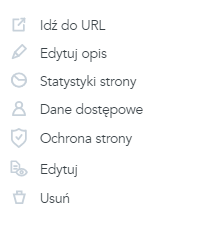
Po wykonaniu powyższych czynności strona WWW będzie widniała na liście wszystkich stron WWW.
Wgranie plików oraz bazy danych na serwer dhosting.pl
Kolejny krok jest analogiczny do pobierania strony z obecnego serwera. Musimy przesłać pliki na nowy serwer i zaimportować plik do nowej bazy danych — plik, który otrzymałeś w wyniku eksportu opisanego powyżej. Po zalogowaniu się do phpMyAdmin danymi otrzymanymi przy dodaniu nowej strony, wykonaj następujące kroki.
1. Z lewej strony ekranu wybierz nazwę swojej bazy i wejdź do niej.
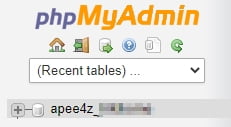
2. Na górze strony znajdziesz przycisk „Import”.

3. Po kliknięciu w przycisk „Import” pojawi się strona z formularzem, w którym możesz wskazać z dysku plik .sql lub .sql.gz, który ma zostać zaimportowany, po czym w zdecydowanej większości wypadków, bez dokonywania zmian w pozostałych opcjach zlecić wykonanie importu klikając przycisk „Go” / „Wykonaj”
Gdy import zostanie wykonany poprawnie otrzymasz komunikat na górze strony na zielonym tle mówiący ile zapytań zostało wykonanych.
Pozostały jeszcze do wykonania dwa etapy. Należą do nich:
- Przeniesienie pobranych plików na nowy serwer, za pomocą klienta FTP, przykładowo przy pomocy klienta WinSCP.
- Skonfigurowanie pliku odpowiedzialnego za połączenie z bazą danych.
Przeniesienie plików powinno odbyć się do katalogu, do którego skierowana jest domena na nowo dodanej stronie WWW. Domyślnie jest to katalog public_html.
Co do konfiguracji plików, to zależy ona od systemu CMS, z którego korzystasz.